aqui poderá encontrar razões e soluções completas para a edição do estilo de partição do GPT ‘as janelas não podem ser instaladas neste disco. O disco seleccionado é do estilo de partição GPT.’Tente estes métodos quando não instalar o Windows 10/8/7 ou outras versões devido a este erro. as correções rápidas Para Windows não podem ser instaladas neste disco:
1. Converter para GPT sem perder dados
2. Reformating drive to GPT
3. Arranque no modo UEFI
erro: ‘as janelas não podem ser instaladas neste disco. O disco seleccionado é do estilo de partição GPT.’
“As janelas não podem ser instaladas neste GPT de disco” indica a mensagem de erro “as janelas não podem ser instaladas neste disco. O disco seleccionado é do estilo de partição GPT.”Este é um dos erros comuns que podem ocorrer durante a instalação do Windows. Quando você tentar instalar o Windows 10/8/7 no seu computador, seja ele um desktop ou laptop Dell / HP, configuração do Windows pode relatar o erro “Windows não pode ser instalado neste disco. O disco seleccionado é do estilo de partição GPT.”Se isso acontecer, você não pode continuar a instalar o Windows até consertá-lo.

por causa de ‘o disco seleccionado pertence ao estilo de partição do GPT’
durante a configuração do Windows, deverá optar por instalar com o estilo de partição MBR ou GPT. Ao instalar as janelas em PCs baseados em UEFI usando a configuração do Windows, o seu estilo de partição do disco rígido deve ser configurado para suportar tanto o modo UEFI ou o modo legado de BIOS-compatibilidade. Em palavras simples, quando você decide escolher uma partição MBR ou GPT para instalar o Windows, você deve saber claramente que firmware da placa-mãe você está usando e manter os dois termos correspondentes.
- UEFI → GPT
- Legacy BIOS → MBR
Leia mais: UEFI vs. BIOS
Se você ver a mensagem dizendo: “as janelas não podem ser instaladas neste disco. O disco selecionado é do estilo de partição GPT”, isso porque o seu PC está inicializado no modo UEFI, mas o seu disco rígido não está configurado para o modo UEFI.
Como resolver este problema do estilo de partição GPT? Tecnicamente, tens duas opções.:
- #1. Converter MBR para o estilo de partição GPT para caber as funcionalidades de firmware UEFI do PC.2. Mantenha o estilo de partição MBR existente, mas reinicie o PC no modo BIOS legado.
3 soluções para o erro do estilo de partição GPT ‘as janelas não podem ser instaladas neste disco’
como as causas de erro são endereçadas, todos os computadores inicializarão para um dos dois modos: UEFI ou BIOS. Se o seu computador é baseado em UEFI, você vai precisar instalar Windows em um disco GPT. Da mesma forma, se o seu computador é baseado em BIOS, você precisará instalar Windows em um disco MBR. Portanto, o GPT é incompatível com o legado BIOS e é por isso que você recebe a mensagem de erro “Windows não pode ser instalado neste disco. O disco seleccionado é do estilo de partição GPT.”Depois de descobrir as razões, a solução de problemas torna-se muito mais fácil agora.
Método 1. Converter MBR para GPT sem perder dados
como mencionado, a mensagem de erro indica que o Windows é inicializado no modo UEFI que requer que o disco do sistema seja o estilo de partição GPT. A solução direta para” o disco selecionado é do estilo de partição GPT ” é mudar o disco MBR para GPT. Nós recomendamos fortemente que você escolha um método não-destruidor de dados para fazer a conversão MBR para GPT com Easeus Partition Master, uma ferramenta de partição poderosa de terceiros que converte MBR para GPT facilmente sem perder dados.Passo 1. Faça o Download e lance o Easeus Partition Master no seu computador Windows.Passo 2. Carregue com o botão direito no disco MBR que deseja converter e escolha “converter para GPT”.
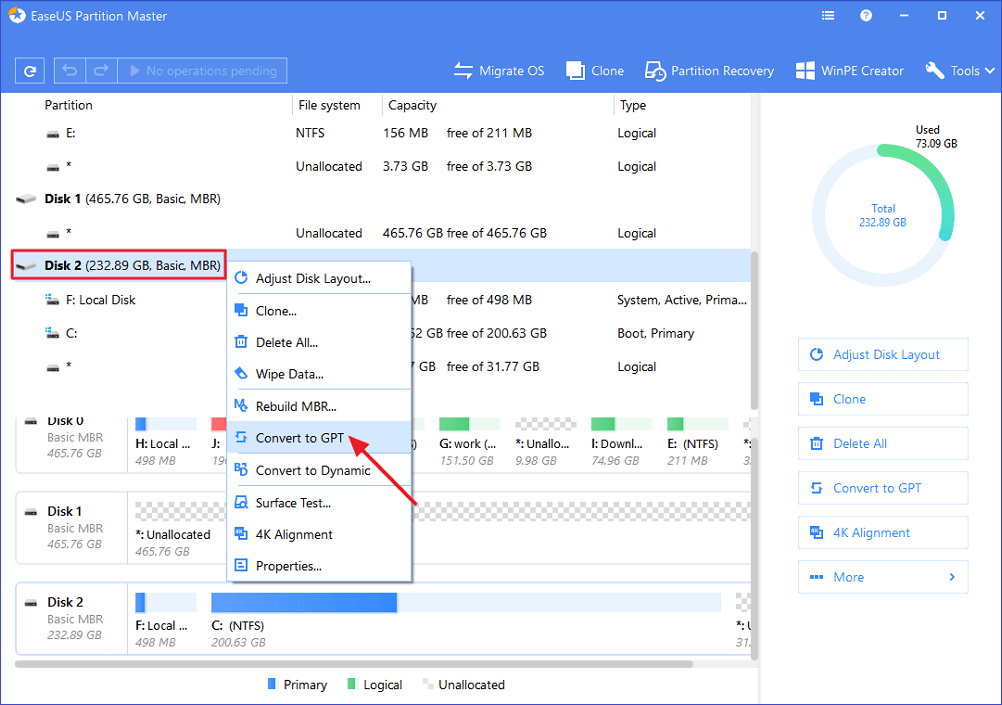
Passo 3. Depois disso, encontre e clique no botão “Executar 1 operação” na barra de ferramentas e escolha “Aplicar” para iniciar a conversão. Precisa de reiniciar o seu dispositivo para activar esta alteração.
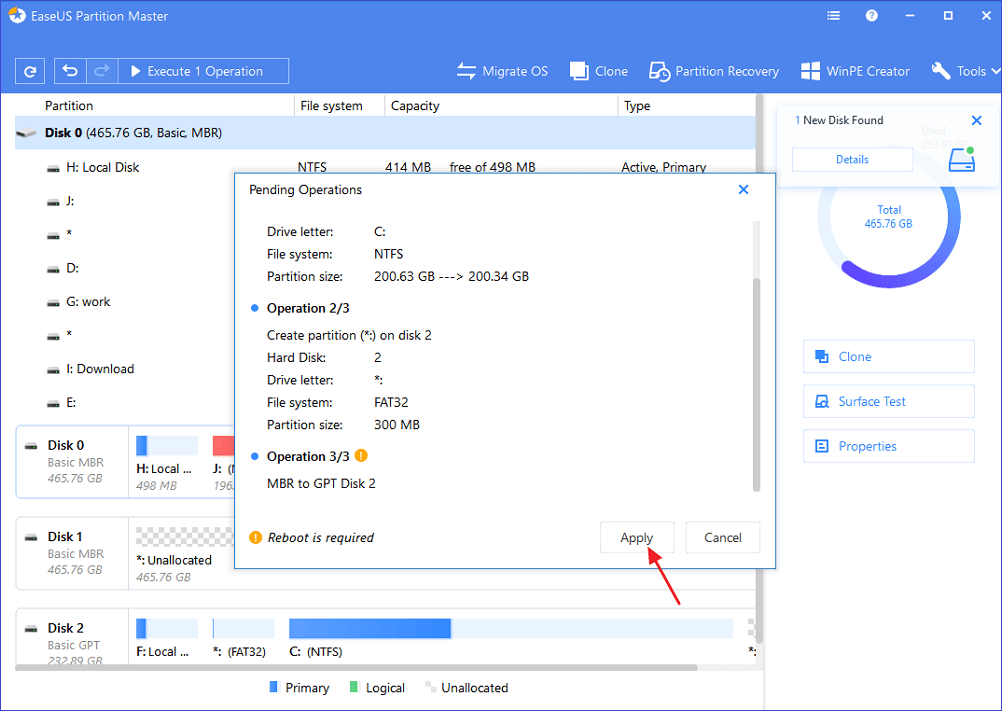
com dificuldade em iniciar o seu sistema informático? Problema nenhum. Com o Gerenciador de partições EaseUS, você é capaz de criar um meio de inicialização WinPE empacotado com o Easeus Partition Master em um USB, CD ou DVD. Então você pode arrancar o computador do dispositivo e converter o disco GPT para o disco MBR com simples cliques usando a ferramenta. (Você precisa de outro computador de trabalho para criar o WinPE inicializável USB/CD / DVD.)
Método 2. Converter MBR para GPT reformando a unidade
Uma vez que está a tentar instalar janelas no disco, deverá ter um DVD de instalação do Windows ou USB, com o qual poderá também converter para GPT. No entanto, este método precisa que você limpe manualmente uma unidade e convertê-lo para GPT. A reformulação irá apagar todos os dados na unidade. Assim, se os dados importam, não sinta hesitar em preservar seus dados e converter para GPT usando Easeus Partition Master, ou pelo menos criar um backup completo antes de reformular a unidade.Passo 1. Desligue o PC e coloque o DVD de instalação do Windows ou USB.Passo 2. Arranque o PC do DVD ou USB.Passo 3. Na configuração do Windows, carregue em” Shift + F10 ” para iniciar a linha de comandos.Passo 4. Indique o seguinte comando por ordem:
- diskpart
- list disk
- select disk
- clean
- convert gpt
- exit
Step 5. Fecha A Linha De Comando.Passo 6. Continue a instalação do Windows.
Após a conversão, a unidade aparecerá como uma única área de espaço não alocado. Escolha o espaço não atribuído e carregue em Seguinte. O Windows iniciará a instalação sem enviar o mesmo erro.
Método 3. Arranque para o modo UEFI
esta solução não é universalmente aplicável. Por quê? Isso é porque nem todos os computadores têm o firmware tanto com UEFI e BIOS-compatível. Embora a maioria dos desktops e laptops executando o Windows 10 tenham placa-mãe baseada em UEFI com o modo de compatibilidade BIOS legado, existem algumas expectativas. Os computadores mais antigos que rodam o Windows 7 só suportam o modo legacy BIOS e o mais recente Surface Pro só permite o modo UEFI.
Quando receber ” as janelas não podem ser instaladas neste disco. O disco selecionado é do estilo de partição GPT”, ele sugere que o seu computador está atualmente inicializado em BIOS legados. Para iniciar a UEFI, você precisa verificar se o firmware suporta UEFI em BIOS e, em seguida, mudar para ele se o modo está disponível.Passo 1. Desliga completamente o teu computador.Passo 2. Energia no sistema. Uma vez que você veja o logotipo aparece, pressione a tecla BIOS, seja Esc, Delete, F1, F2, F10, F11, ou F12, para entrar BIOS. (Geralmente, a tela do computador lhe mostrará qual é a chave de BIOS.)
Passo 3. Use a tecla de seta para seleccionar e introduzir a página “arranque”.Passo 4. Use a seta para baixo para seleccionar o UEFI.Passo 5. Grava as alterações e sai do BIOS.Passo 6. Continuar a instalação do Windows.

Se não houver modo UEFI disponível, significa que o seu computador só permite o modo BIOS. Em tal situação, você só pode mudar GPT para MBR para corrigir o erro” Windows não pode ser instalado neste disco”.
questões relacionadas com o estilo de partição GPT
Existem outras questões relacionadas com o estilo de partição GPT que muitos usuários estão preocupados com:
“O Que é o estilo de partição GPT?”
GPT é parte do padrão UEFI, o que significa que um sistema baseado em UEFI deve ser instalado em um disco GPT. O estilo de partição GPT permite-lhe criar partições teoricamente ilimitadas no disco e permite-lhe usar completamente discos que são maiores do que 2TB. Além disso, compare GPT e MBR, GPT é mais seguro e tem melhor compatibilidade com hardware moderno.
” Why Windows Cannot Install GPT?”
significa que o seu PC está inicializado no modo UEFI, mas o seu disco rígido não está configurado para o modo UEFI.
” How do I get rid of GPT partition style?”
Você não pode ‘se livrar de’ um estilo de partição GPT. Um estilo de partição é necessário para o Windows acessar os dados no dispositivo. Mas você pode mudar o estilo de partição GPT para MBR por conversão.
” Como faço para criar uma partição GPT?”
o estilo de partição do disco é decidido quando você inicializa pela primeira vez. Quando você inicializa um disco, você precisa escolher o GPT ou MBR como o método de particionamento. Se você precisar, você pode mudar um disco MBR para o disco GPT ou vice-versa.
“O Windows 10 pode ser instalado no GPT?”
desde que seu computador seja baseado em UEFI, você pode instalar o Windows 10 em um disco GPT. Além do Windows 10, versões anteriores como o Windows 8 e o Windows 8.1 também podem ser instalados em um disco GPT.erro relacionado com
: “as janelas não podem ser instaladas neste disco. O disco seleccionado tem uma tabela de partições MBR.”
Semelhante a “o Windows não pode ser instalado neste disco GPT”, se seu computador for inicializado no modo UEFI, mas o disco rígido é MBR, que não está configurado para a UEFI, você receberá a mensagem de erro “o Windows não pode ser instalado neste disco. O disco seleccionado tem uma tabela de partições MBR. Nos sistemas EFI, o Windows só pode ser instalado em discos GPT.”
com o conhecimento introduzido acima, você sabe que pode mudar o modo de inicialização para converter o disco para resolver o problema. No entanto, uma vez que é claro que o firmware de computador é baseado em UEFI, você só pode converter MBR para GPT para lidar com a questão, uma vez que o legado BIOS não é suportado pelo computador.
a linha inferior
um PC usa qualquer um dos métodos de arranque: UEFI-GPT ou BIOS-MBR. Se a instalação usando o MBR ou o GPT depende do seu firmware de computador. Se você tiver um computador baseado em BIOS, você só pode instalar Windows em um disco MBR, se você tiver um PC baseado em UEFI, escolha GPT em vez disso, enquanto se o seu firmware de computador suporta UEFI e BIOS, escolha GPT ou MBR de acordo com suas necessidades.
com isso em mente, você será claro sobre como corrigir ” as janelas não podem ser instaladas neste disco. O disco seleccionado é do estilo de partição GPT.”